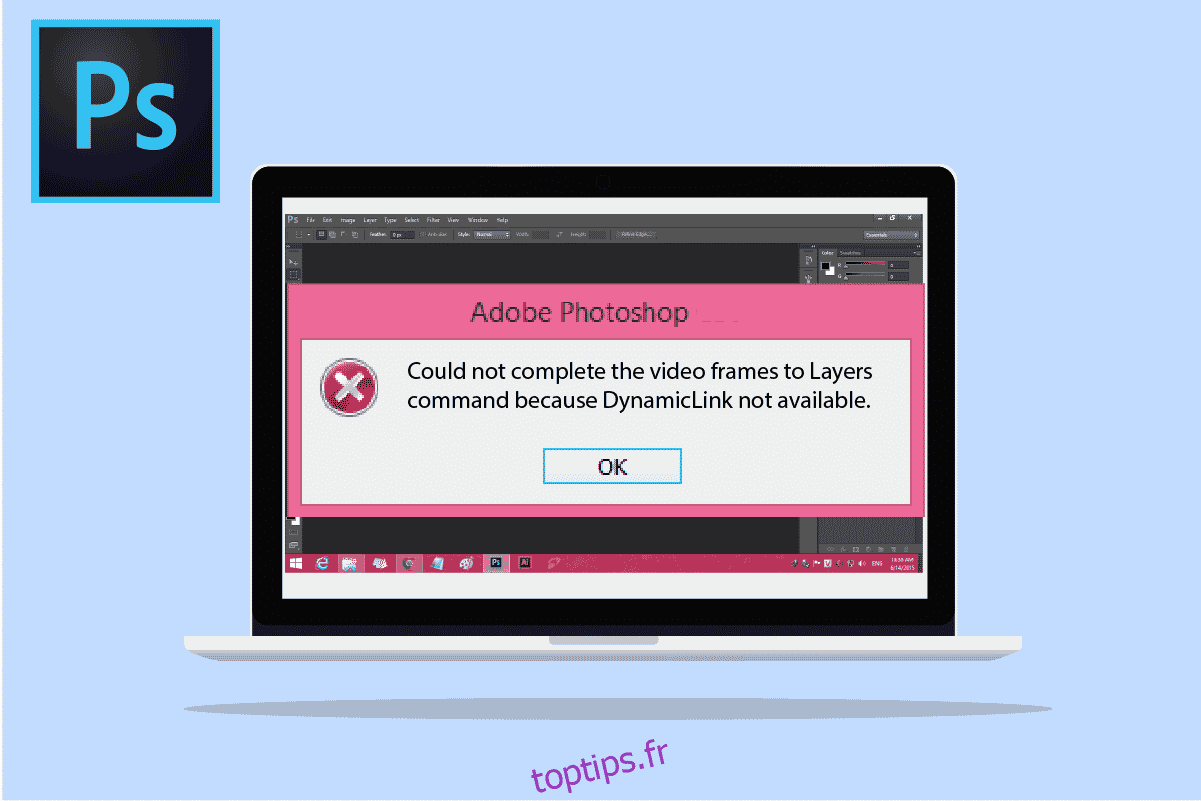Photoshop dynamiclink est une fonctionnalité d’Adobe qui évite aux utilisateurs le processus de rendu en offrant une alternative au rendu intermédiaire entre les programmes. Il crée un lien entre deux applications telles que Premiere Pro et After Effects, qui aident à établir une connexion en direct entre elles et génèrent les effets requis. Mais certains utilisateurs d’Adobe n’ont pas pu compléter les images vidéo en calques en utilisant le lien. Si vous êtes confronté au même problème, vous êtes au bon endroit car nous avons un guide parfait pour vous qui vous apprendra comment réparer le lien dynamique Photoshop non disponible.
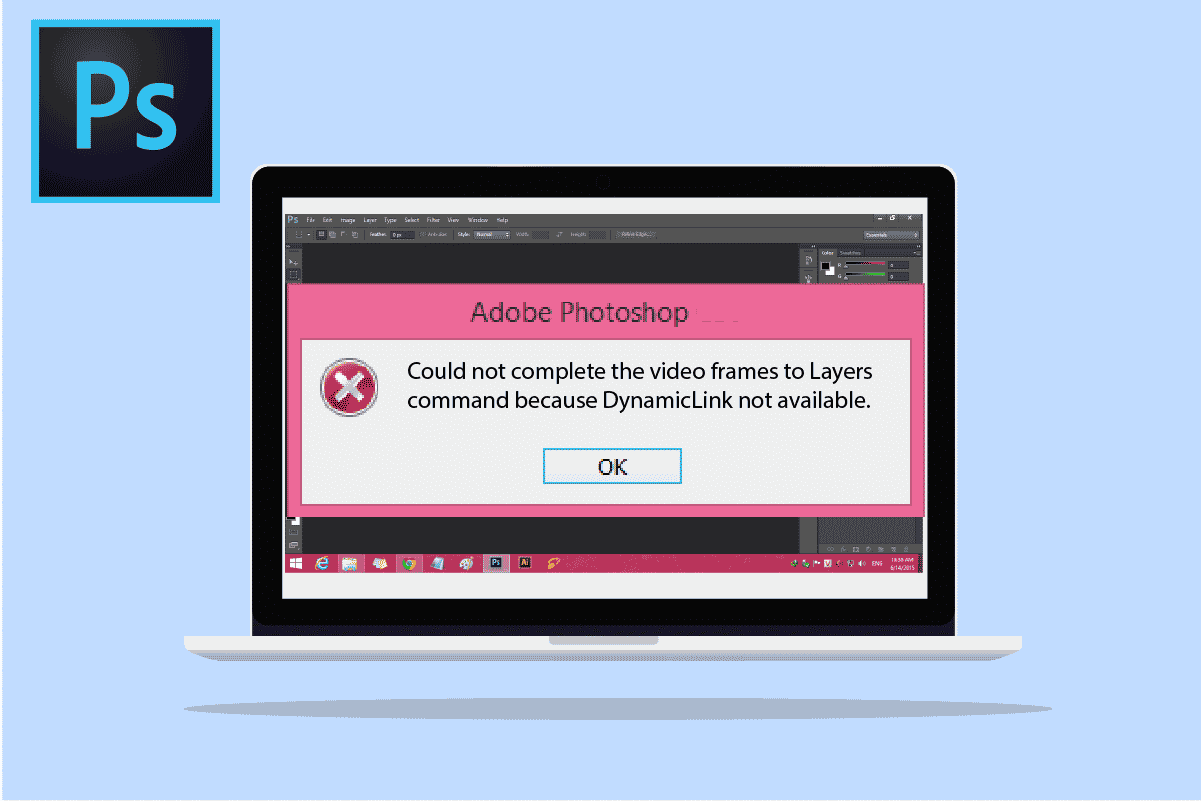
Table des matières
Comment réparer Photoshop Dynamiclink non disponible dans Windows 10
Le lien dynamique est généralement utilisé pour économiser le temps de rendu et le rendre presque négligeable. En outre, cela aide à créer quelques fichiers multimédias. Il permet de gagner du temps lors de l’envoi d’un fichier de Premiere Pro vers After Effects et permet d’ajouter des effets au fichier selon les besoins, agissant comme un gain de temps pour les utilisateurs d’Adobe.
Qu’est-ce qui cause l’échec de Dynamiclink ?
Si dynamiclink n’est pas disponible pour vous, il peut y avoir de nombreuses raisons sous-jacentes, explorons-les brièvement ci-dessous :
- Assurez-vous que les logiciels de Premiere Pro et d’After Effects sont mis à jour. Si l’une des applications est obsolète, cela peut devenir une raison pour laquelle le lien ne fonctionne pas pour vous.
- Si les fichiers source de Premiere Pro ou After Effects sont déplacés ou renommés, ils peuvent également entraîner l’erreur de lien dynamique.
- Pour éviter l’échec du lien dynamique sur votre système, assurez-vous que vous n’appuyez pas trop souvent sur Enregistrer sur le fichier en cours d’édition.
- Les problèmes de réseau et de stockage peuvent également être liés aux problèmes de lien dynamique.
- Les projets After Effects corrompus sont une autre raison qui peut empêcher le lien de fonctionner.
- Les bogues sont une autre cause qui peut expliquer pourquoi le lien dynamique n’est pas disponible pour vous.
Maintenant que vous connaissez bien les causes qui expliquent pourquoi le lien dynamique n’est pas disponible pour vous, il est temps que vous connaissiez les méthodes qui peuvent également vous aider à résoudre la situation, alors commençons par elles :
Méthode 1 : effectuer une mise à jour Windows
Si vous faites face au lien dynamique Photoshop non disponible, essayez de mettre à jour Windows. Les versions obsolètes de Windows, à l’exception des applications obsolètes, peuvent également provoquer des problèmes de programme. Par conséquent, vérifiez d’abord les mises à jour en attente de votre système. Vous pouvez consulter notre guide sur Comment télécharger et installer la dernière mise à jour de Windows 10 pour en savoir plus.

Méthode 2 : Désactiver temporairement l’antivirus (le cas échéant)
Il est tout à fait possible de faire face au problème de lien dynamique non disponible de Photoshop, le lien dynamique n’étant pas disponible sur votre système en raison d’un antivirus surprotecteur bloquant son chemin. Par conséquent, il est suggéré de désactiver le logiciel antivirus sur votre système pour que le lien fonctionne. Vous pouvez désactiver l’antivirus de manière permanente ou temporaire, pour une vérification approfondie de la désactivation temporaire de l’antivirus sur Windows 10.

Méthode 3 : mettre à jour les pilotes de périphérique
Une autre raison qui pourrait interférer avec le lien et provoquer l’erreur de lien dynamique n’est pas disponible est les pilotes obsolètes de votre système. Les pilotes réseau, graphiques et de périphérique doivent être mis à jour pour améliorer les performances de votre système et lui permettre de fonctionner efficacement lors de la modification de fichiers sur Adobe à l’aide du lien dynamique. Vous pouvez mettre à jour tous vos pilotes à l’aide de nos guides détaillés, Comment mettre à jour les pilotes de carte réseau sous Windows 10, 4 façons de mettre à jour les pilotes graphiques sous Windows 10 et Comment mettre à jour les pilotes de périphériques sous Windows 10.

Méthode 4 : Désactiver le pare-feu Windows Defender (non recommandé)
Une autre raison bloquant le lien dynamique sur votre système et empêchant un utilisateur de terminer les images vidéo en couches est le pare-feu Windows sur votre PC. Le pare-feu Windows est idéal pour protéger votre PC contre les virus ou les logiciels malveillants inconnus, mais il arrive parfois qu’il crée des conflits avec les programmes installés sur votre bureau, comme Adobe Photoshop. Par conséquent, le désactiver de manière permanente pour que le programme s’exécute sans aucun problème est la solution. Vous pouvez lire notre guide sur la façon de désactiver le pare-feu Windows 10 pour corriger l’erreur de lien dynamique Photoshop non disponible.

Méthode 5 : Réparer les fichiers système
Les analyses SFC sont assez courantes parmi les utilisateurs de Windows qui vérifient l’intégrité du fichier, résolvant ainsi tous les problèmes qui pourraient être présents dans le fichier. Une telle analyse est très utile pour éliminer les problèmes liés au lien dynamique. Lisez notre guide sur Comment réparer les fichiers système sur Windows 10 et suivez les étapes pour exécuter l’analyse.

Une fois l’analyse terminée, redémarrez le PC pour vérifier si le problème de lien dynamique a été résolu.
Méthode 6 : réinstaller le logiciel Adobe
Il est également possible que le problème Photoshop Dynamiclink non disponible soit dû à des problèmes logiciels avec Adobe. Par conséquent, il est recommandé de désinstaller puis de réinstaller le logiciel Adobe que vous utilisez pour l’exécuter sans aucun problème.
1. Appuyez simultanément sur la touche Windows + I pour ouvrir les paramètres.
2. Ensuite, cliquez sur Applications.

3. Recherchez le logiciel Adobe dans la liste sous Applications et fonctionnalités.

4. Enfin, cliquez sur Désinstaller.

5. Une fois le programme désinstallé, redémarrez le PC.
6. Maintenant, téléchargez le programme Adobe à partir du site officiel.

7. Après avoir téléchargé le fichier, exécutez le fichier d’installation et suivez les instructions à l’écran pour installer l’application.
Méthode 7 : effectuer une restauration du système
La restauration de votre PC est le dernier recours pour résoudre l’erreur de lien dynamique Photoshop non disponible qui n’a pas pu terminer les images vidéo en calques. Il est toujours important de s’assurer qu’avant d’effectuer une restauration du système, toutes vos données sont sauvegardées et ne disparaissent pas avec la restauration. Pour vous en assurer, il est essentiel d’utiliser la restauration du système qui utilise la protection du système pour créer et enregistrer des points de restauration pour votre PC. Cela aide les utilisateurs à restaurer leur système à son état d’origine sans perdre de données précieuses. Vous pouvez le faire à l’aide de notre guide Comment utiliser la restauration du système sur Windows 10.

Foire aux questions (FAQ)
Q1. Pourquoi le lien dynamique n’est-il pas disponible ?
Rép. Dynamiclink non disponible sur votre système peut être dû à des raisons telles que des problèmes de sécurité ou d’autorisations. Par conséquent, il est recommandé de désactiver les outils de sécurité, le cas échéant, sur votre appareil pour exécuter le lien sans aucun problème.
Q2. Comment puis-je installer un lien dynamique ?
Rép. Vous pouvez installer Dynamiclink sur Adobe Premiere Pro dans la composition After Effects en choisissant un fichier que vous souhaitez modifier. En activant le lien dynamique, vous pouvez vous débarrasser du rendu.
Q3. Pourquoi le lien dynamique sur Adobe est-il grisé ?
Rép. Si vous rencontrez un lien dynamique grisé sur Adobe, cela peut être dû à une version obsolète de Premiere Pro ou After Effects. Il est donc suggéré de mettre à jour les deux programmes pour éviter les problèmes avec le lien dynamique.
Q4. Puis-je créer un lien dynamique en HTML ?
Rép. Oui, vous pouvez créer un lien dynamique en HTML à l’aide de l’attribut href de la balise d’ancrage. L’attribut doit contenir l’URL complète de la page vers laquelle vous souhaitez créer un lien.
Q5. Comment puis-je réparer le lien dynamique qui ne fonctionne pas ?
Rép. Vous pouvez réparer le lien dynamique qui ne fonctionne pas en vous assurant que le lien pointe vers la bonne page. Assurez-vous également que l’URL est correctement formatée.
***
Dynamiclink est en effet une fonctionnalité intéressante pour les utilisateurs d’Adobe car il permet d’économiser du temps de rendu tout en permettant d’ajouter des effets complets au fichier que l’utilisateur souhaite modifier. Mais des problèmes avec le lien ont rendu l’utilisation du programme Photoshop assez troublante. Nous espérons que notre guide vous a aidé de toutes les manières possibles et que vous avez pu résoudre le problème de lien dynamique Photoshop non disponible. Faites-nous savoir quelle méthode vous a le plus aidé et pour toute autre question sur le sujet ou des suggestions, contactez-nous dans la section commentaires ci-dessous.